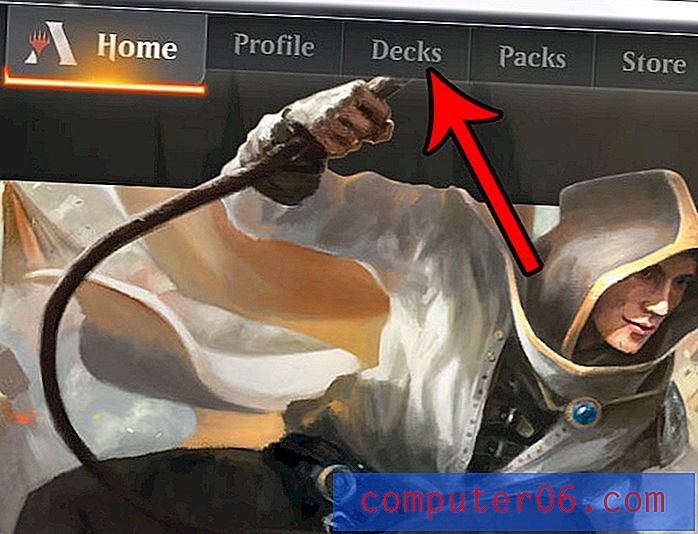Word 2010에서 문서를 고정하는 방법
컴퓨터에 항상 편집하거나 인쇄하는 문서가 몇 개 있습니까? Word 2010의 최근 문서 목록을 사용하면 마지막으로 작업 한 문서를 찾을 수 있지만 종종 자주 사용하는 문서가이 목록에서 떨어져 수동으로 찾아야하는 경우가 있습니다.
이러한 상황을 피하고 항상 최근 탭에 특정 문서를 표시하는 한 가지 방법은 문서를 목록에 고정하는 것입니다. 아래의 가이드는이 변경을 수행하는 방법을 보여줍니다.
Word 2010에서 문서를 최근 문서 목록에 고정
이 문서의 단계에서는 현재 0보다 큰 최근 문서가 많은 Microsoft Word 2010을 사용하고 있다고 가정합니다. 최근 문서 목록에 문서가 저장되어 있지 않다면 컴퓨터를 사용하는 사람이 최근 문서 목록의 설정을 수정했을 수 있습니다. 이 설정을 수정하는 방법을 알아 보려면 여기를 클릭하십시오.
- 1 단계 : Microsoft Word 2010을 엽니 다.
- 2 단계 : 창의 왼쪽 상단에있는 파일 탭을 클릭하십시오.
- 3 단계 : 창의 왼쪽 열에서 최근 을 클릭하십시오.
- 4 단계 :이 목록에 고정 할 문서를 찾은 다음 마우스 오른쪽 단추로 클릭 하고이 목록에 고정 옵션을 선택하십시오. 목록에 고정하려는 문서가 보이지 않으면 먼저 문서를 열어서 최근 문서에 추가해야합니다.

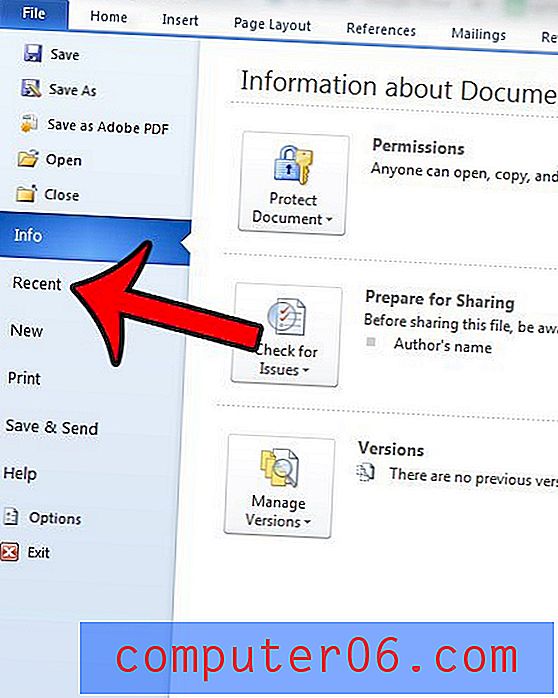
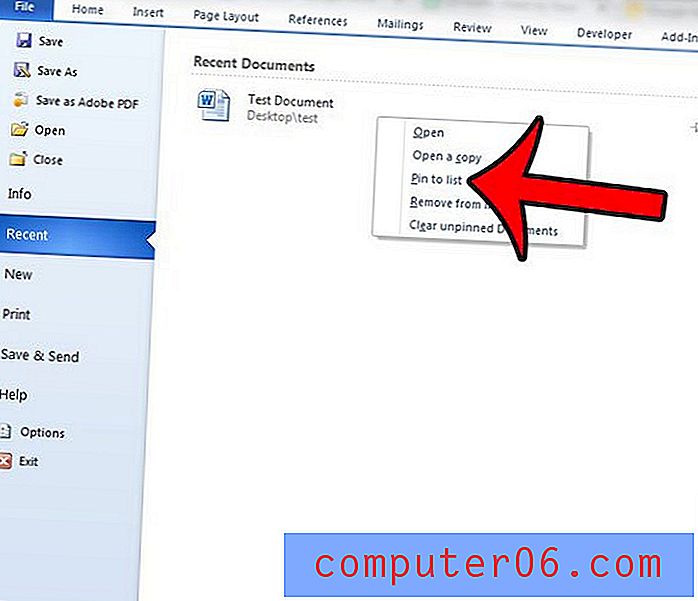
오른쪽의 파란색 핀으로 최근 문서 목록에 고정 된 문서를 식별 할 수 있습니다. 아래 이미지에서 "Test Document"는 목록에 고정되어 있지만 "List"문서는 고정되어 있지 않습니다.
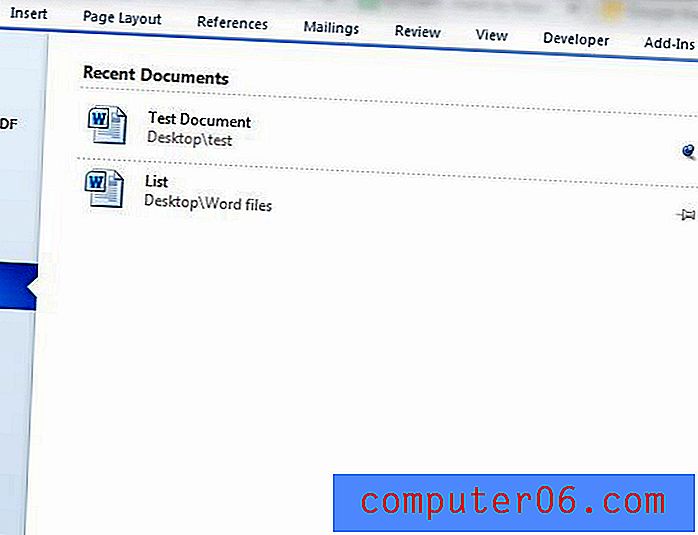
문서를 마우스 오른쪽 버튼으로 클릭 한 다음 "이 목록에서 고정 해제"옵션을 선택하여 고정을 해제 할 수 있습니다.
종종 같은 방식으로 Word 문서를 포맷합니까? 이 프로세스를 신속하게 처리 할 수있는 한 가지 방법은 이미 설정으로 서식이 지정된 새 템플릿을 만드는 것입니다. Word 2010에서 새 문서 서식 파일을 만드는 방법을 알아 보려면 여기를 읽으십시오.